Linux安裝,虛擬機器VMware-workstation安裝CentOS作業系統的安裝手冊
CentOS作業系統的安裝手冊
1. 軟體的準備
CentOS-6.5-i386-bin-DVD1.iso
2. CentOS作業系統安裝
1.1 2.1 建立虛擬機器
這裡我們要安裝CentOS作業系統首先需要一臺計算機,我們可以使用真實的物理主機來進行安裝和使用,但現實中我們可能需要兩臺、三臺或者更多的計算機,此時就需要使用虛擬機器軟體來滿足我們的需要了。
我們使用的虛擬機器軟體是VMware-workstation,初次之外也可以使用oracle的虛擬機器軟體VirtualBox。VMware-workstation的安裝參照《VMware-workstation安裝手冊》,接下來我們開始使用VMware-workstation來建立虛擬機器。
開啟VMware-workstation軟體
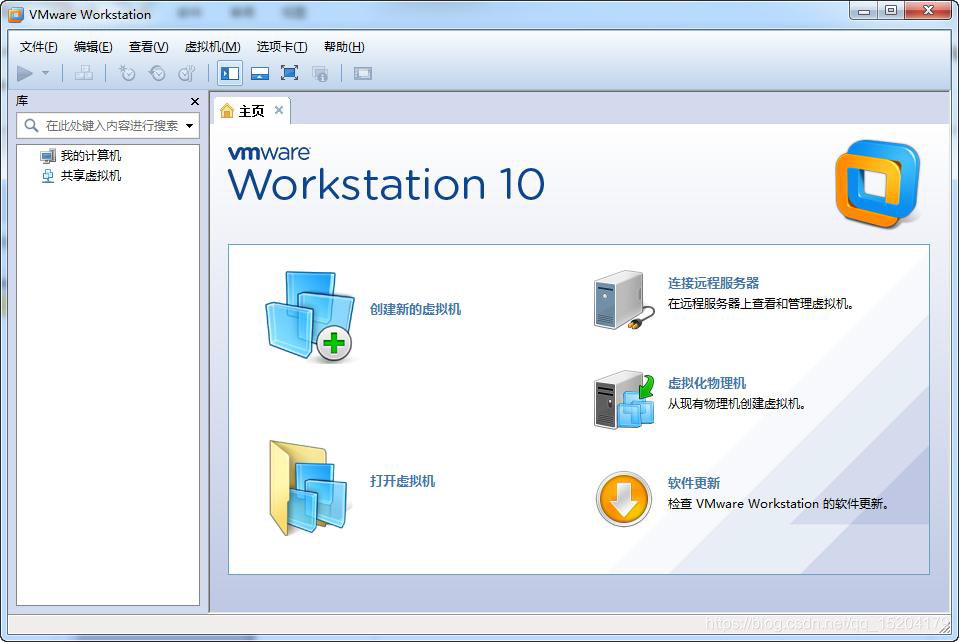
選擇檔案![]() 新建虛擬機器
新建虛擬機器
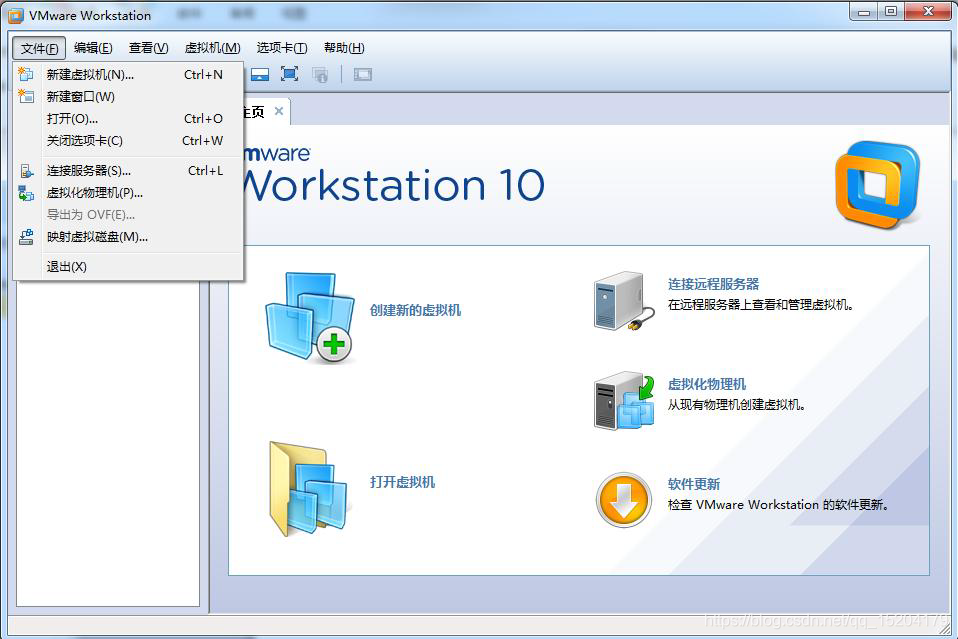
進入新建虛擬機器嚮導
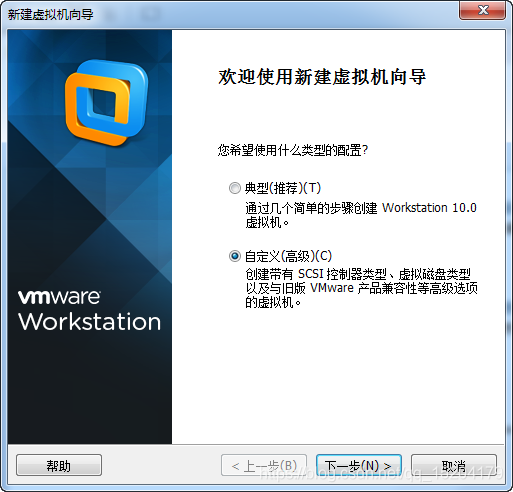
使用自定義(高階)安裝,點選下一步
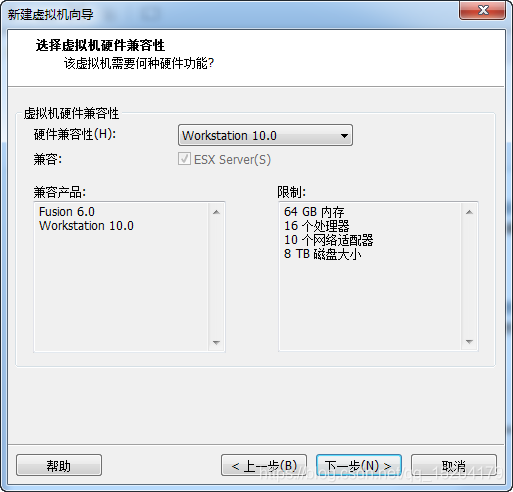
相容性設定就是用預設的Workstation 10.0,點選下一步繼續
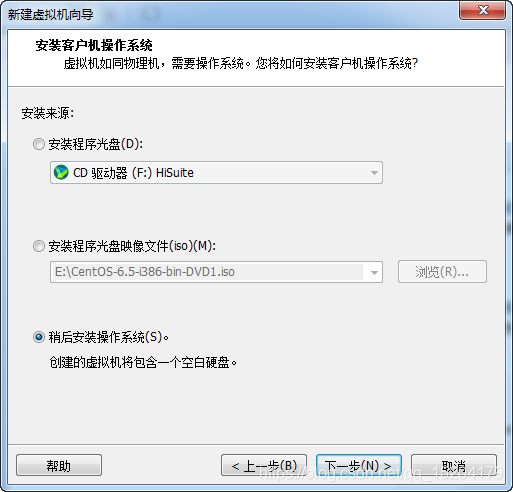
選擇“稍後安裝作業系統”,點選下一步繼續

這裡我們需要按照的作業系統是32位的CentOS 6.5,因此選擇作業系統為Linux,版本為CentOS,點選下一步繼續
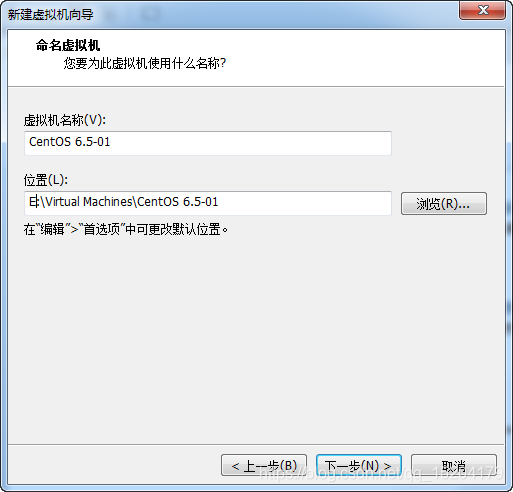
設定虛擬機器的名稱,選擇安裝的路徑,然後下一步繼續安裝
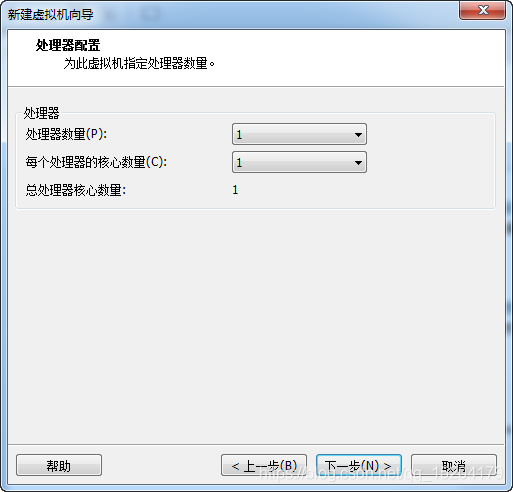
設定當前虛擬機器的CPU數量和核心數量,點選下一步繼續安裝
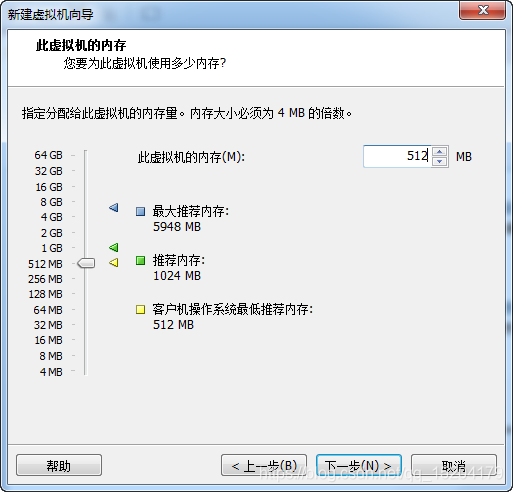
設定虛擬機器記憶體,如果主機的記憶體足夠,可以將虛擬機器的記憶體設定大一些,這裡我設定為512MB
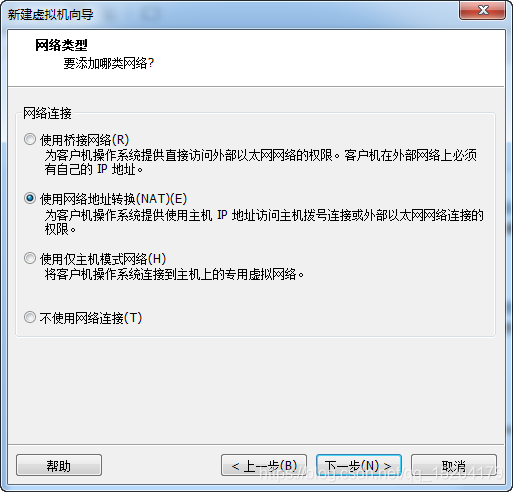
設定虛擬機器的網路型別為“使用網路地址轉換(NAT)”,點選下一步繼續
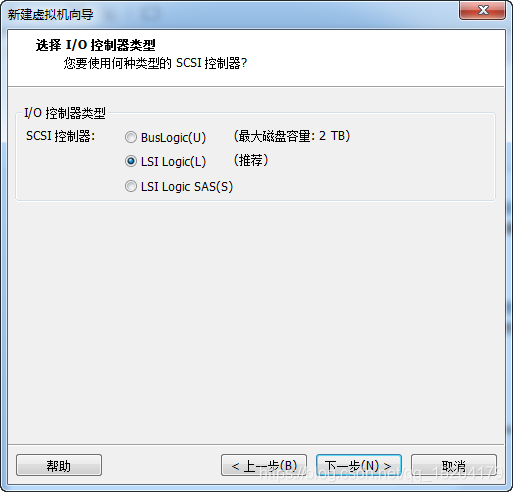
使用推薦的SCSI控制器,點選下一步繼續
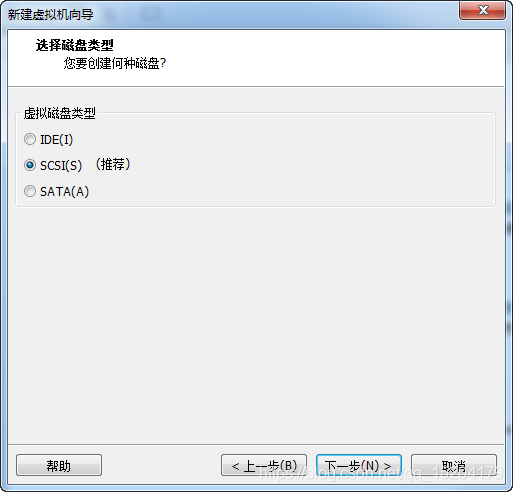
磁碟型別使用預設即可,點選下一步繼續
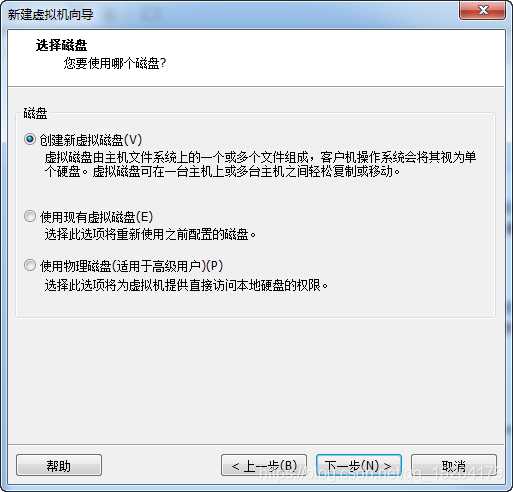
選擇建立新磁碟,下一步繼續
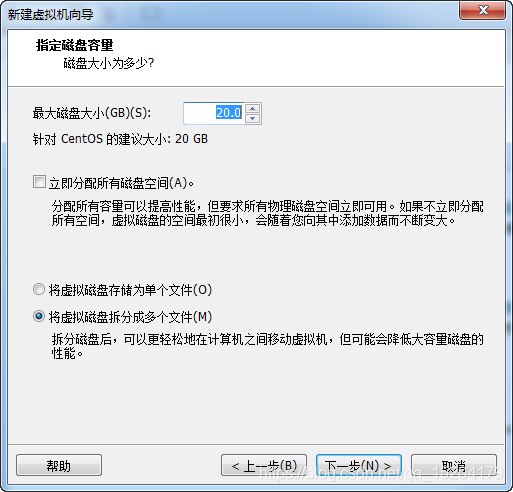
、
建立大小為20G的磁碟,如果主機的磁碟空間較小或不足則可以建立10G大小的磁碟,點選下一步繼續安裝
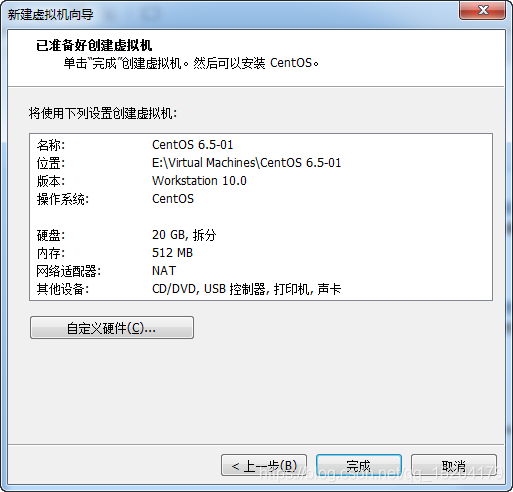
到此已經準備好建立虛擬機器,我們還需要手動配置一下虛擬機器的相關硬體,點選自定義硬體
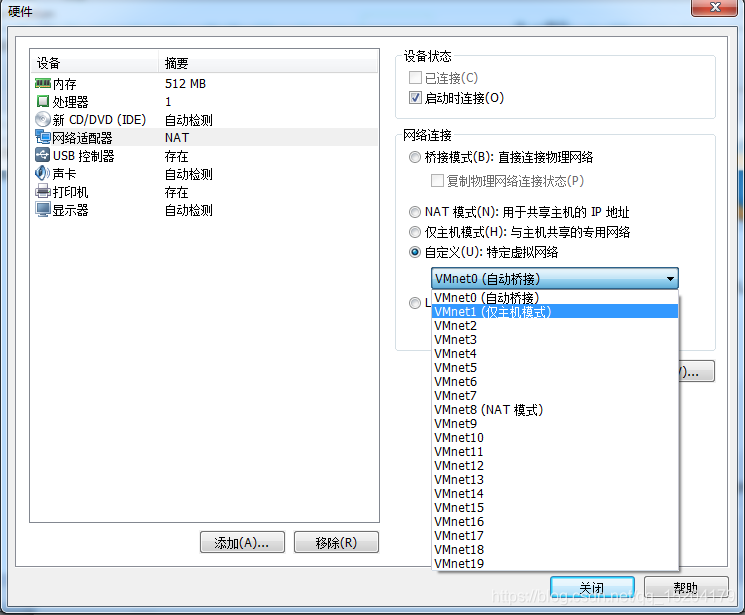
修改虛擬機器的網路介面卡,將連線方式設定為自定義,找到其中的NAT模式

設定CD/DVD連線到本地的CentOS作業系統的ISO映像檔案,完後點擊關閉完成設定

確認網路介面卡設定無誤後,點選完成,到此一臺虛擬機器設定完成
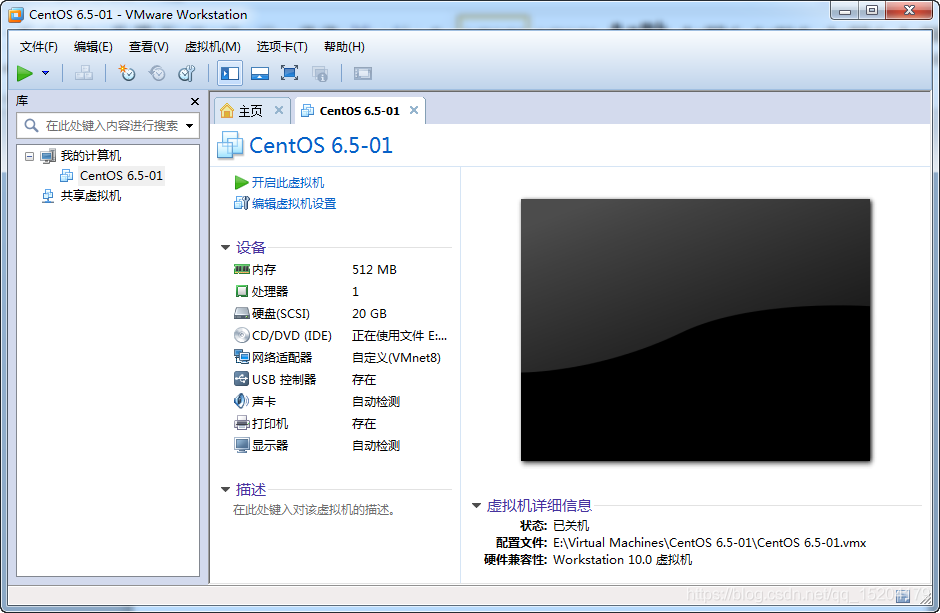
2.2 安裝CentOS作業系統
以上2.1已經完成了一臺虛擬機器的建立,但是這樣的一臺虛擬機器只是一臺裸機,沒有安裝作業系統,也就無法執行應用軟體,完成我們給定的任務,所以我們需要為虛擬機器安裝作業系統。
這裡我們要安裝的作業系統為32位的CentOS 6.5作業系統,前面我們已經將作業系統的映像檔案設定給了虛擬機器的CD/DVD,我們只要開啟虛擬機器就可以開始作業系統的安裝。
首先我們開啟虛擬機器
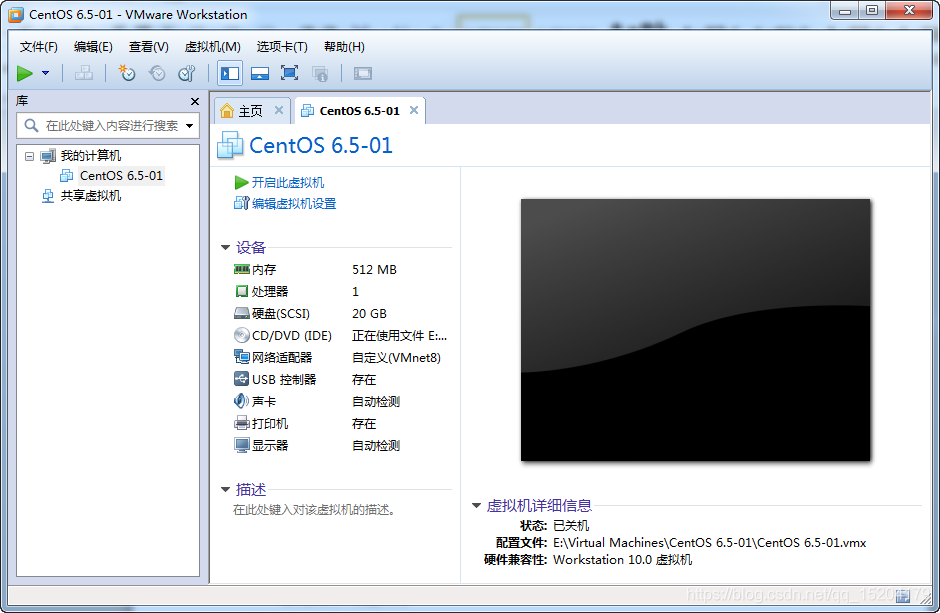
開機後出現如下介面,使用第一個安裝選項,確定安裝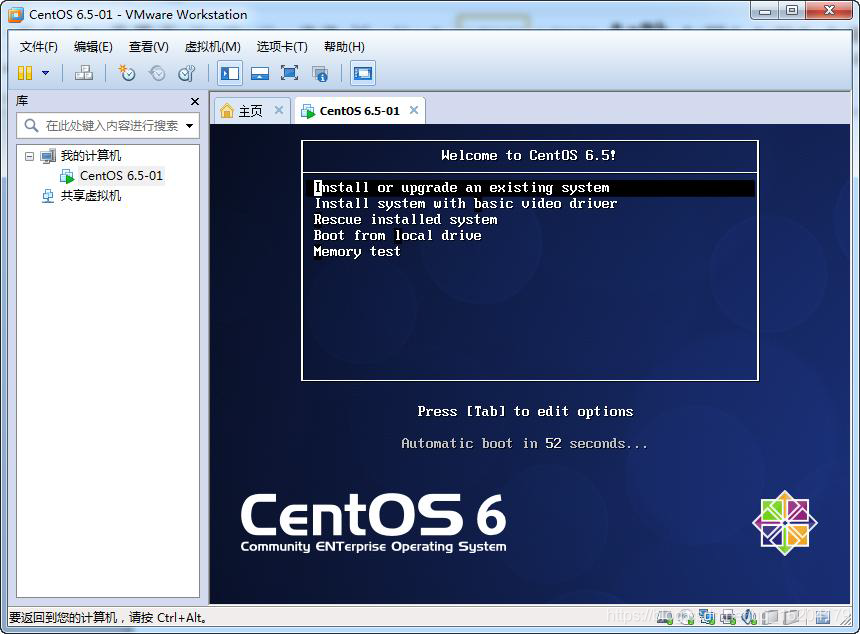
此時需要載入一些相關的資源
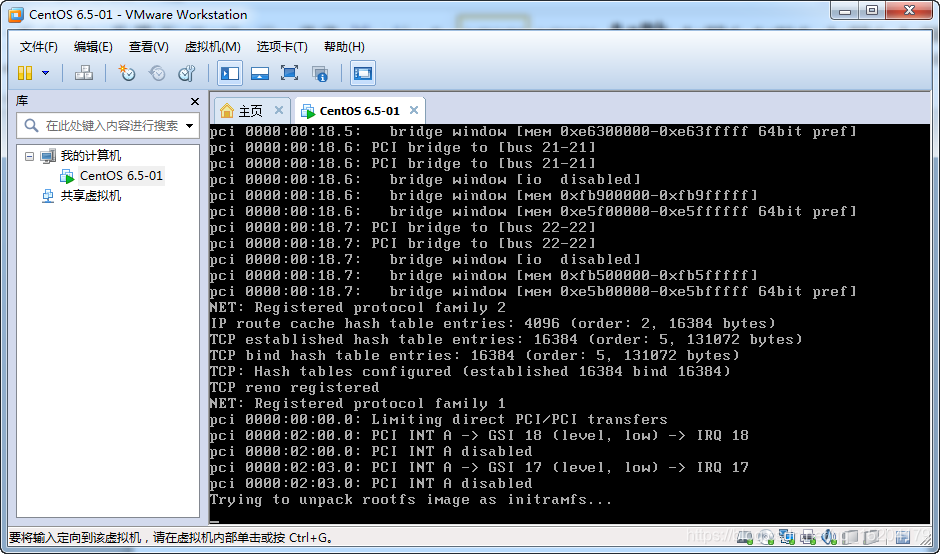
自動載入完成後需要我們設定跳過media的檢測,直接進行系統的安裝,這裡不能使用滑鼠,只能使用鍵盤的左右鍵或者tab鍵進行切換,如果需要將滑鼠移除虛擬機器,可以同時按下Ctrl+Alt
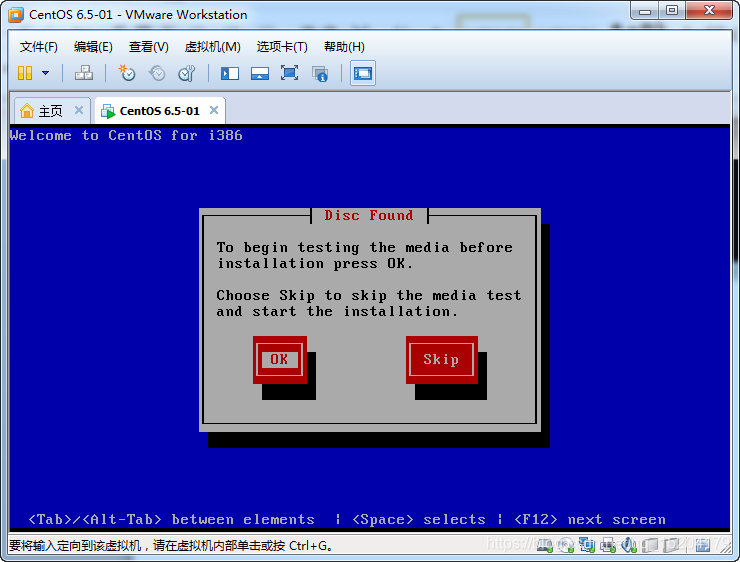
接下來會出現CentOS的歡迎介面
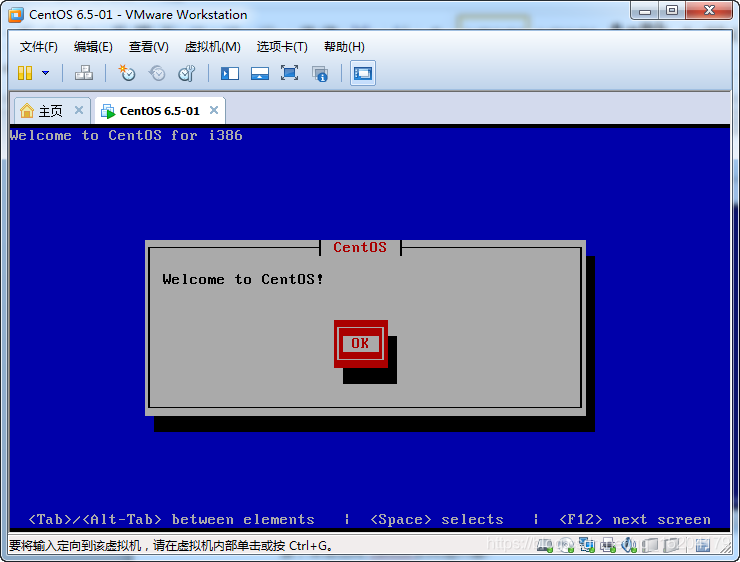
選擇OK繼續安裝

選擇簡體中文後繼續安裝
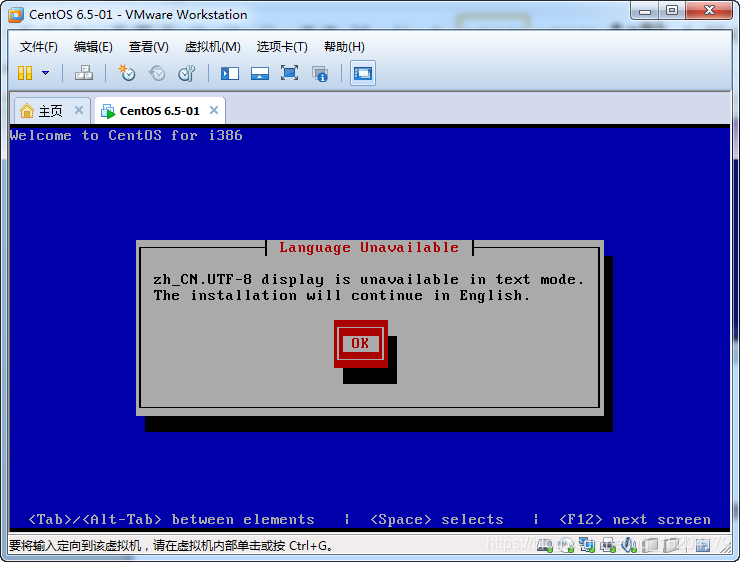
提示在文件模式下不支援中文,我們直接點選OK繼續安裝
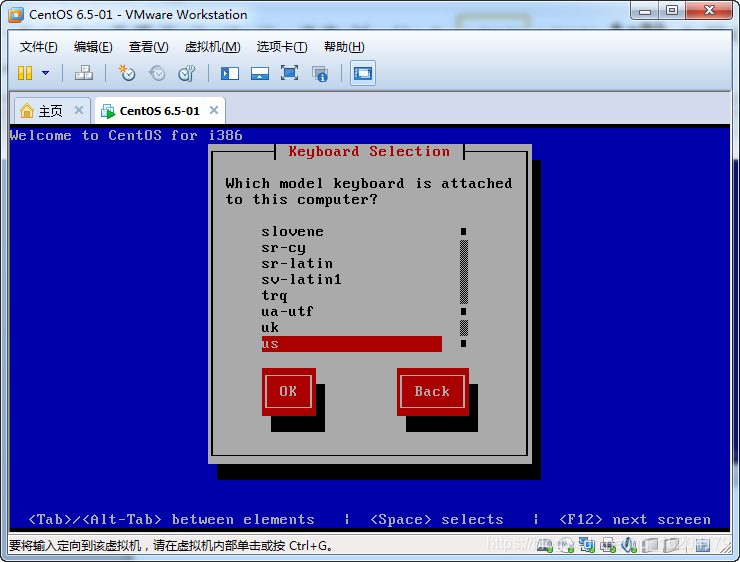
鍵盤選項設定為標準英文鍵盤即可,選擇OK繼續
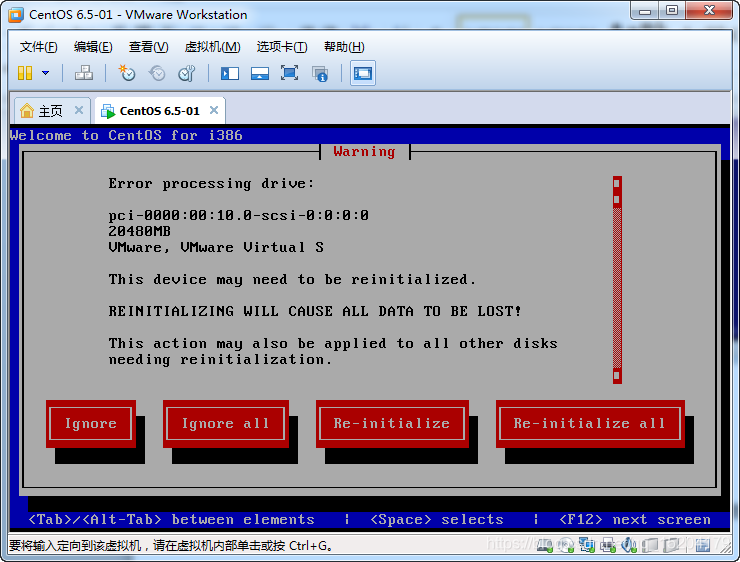
提示裝置需要初始化,我們選擇初始化所有裝置即可繼續安裝
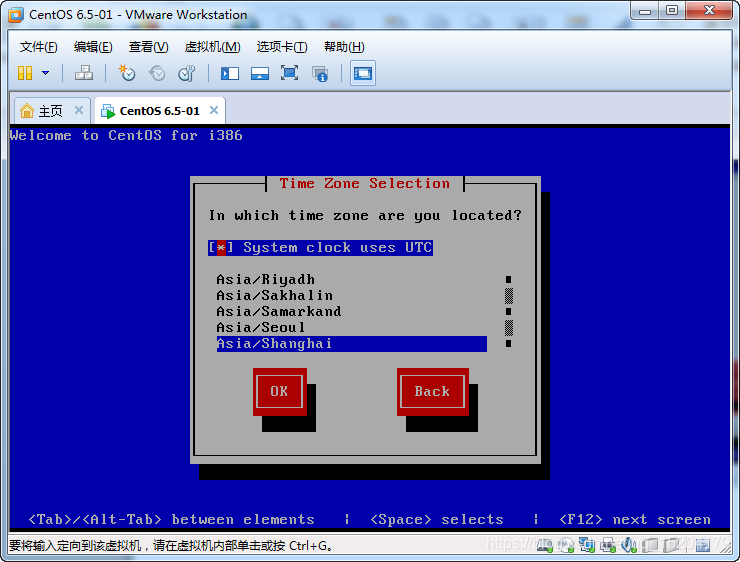
時區選擇上海即可,選擇OK繼續安裝
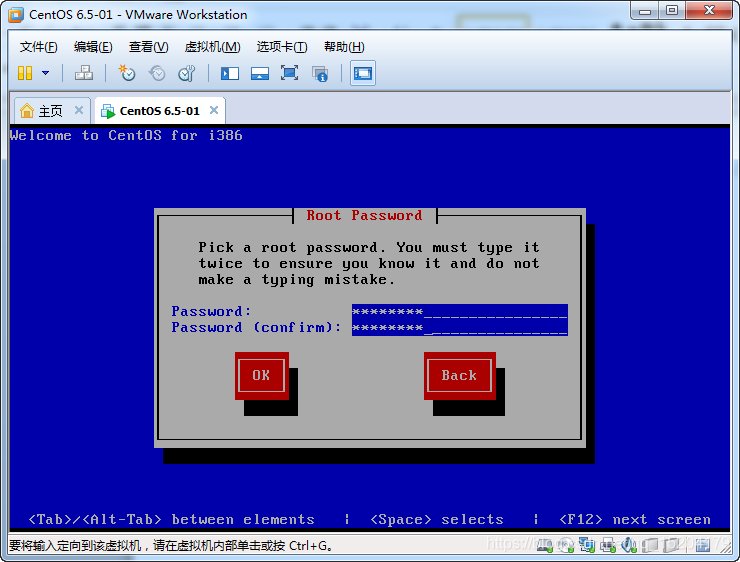
要求我們設定系統的ROOT密碼,這個密碼需要6位以上,而且需要牢記,登陸系統的時候需要輸入密碼,我這裡設定為igeek123,選擇OK繼續安裝
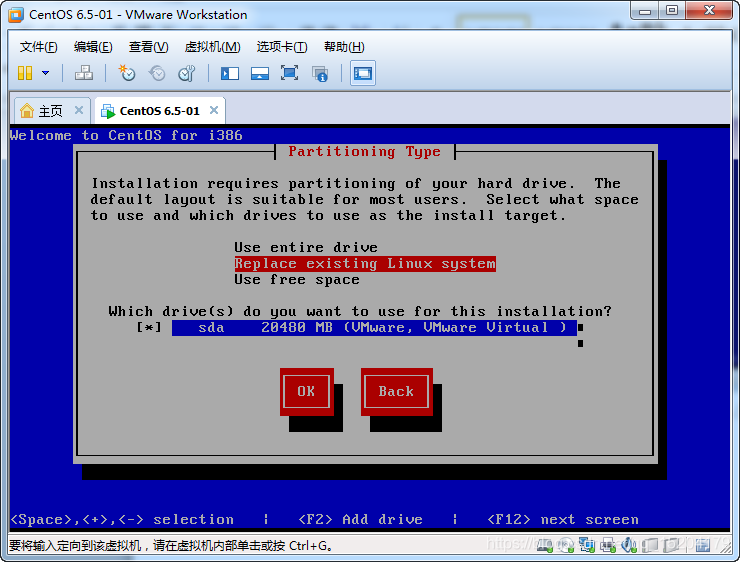
使用預設的設定,選擇OK繼續安裝

選擇將修改寫入磁碟,然後開始進行系統的安裝
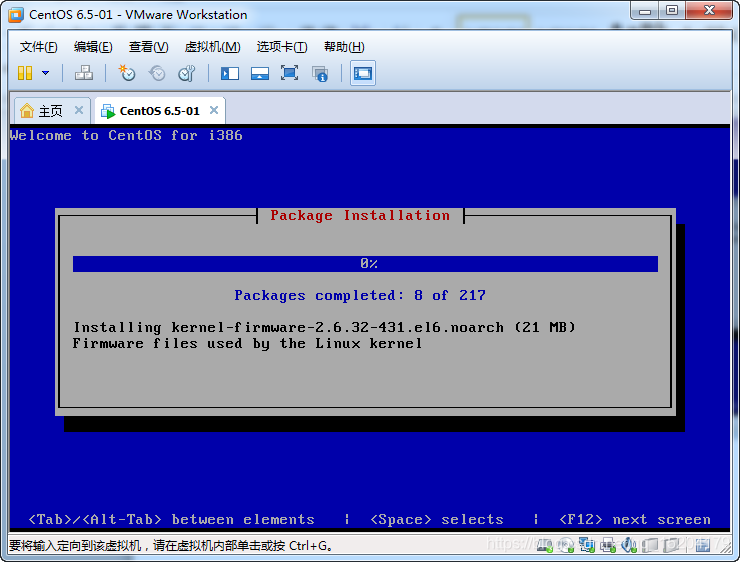
已經開始安裝,需要等待安裝完成
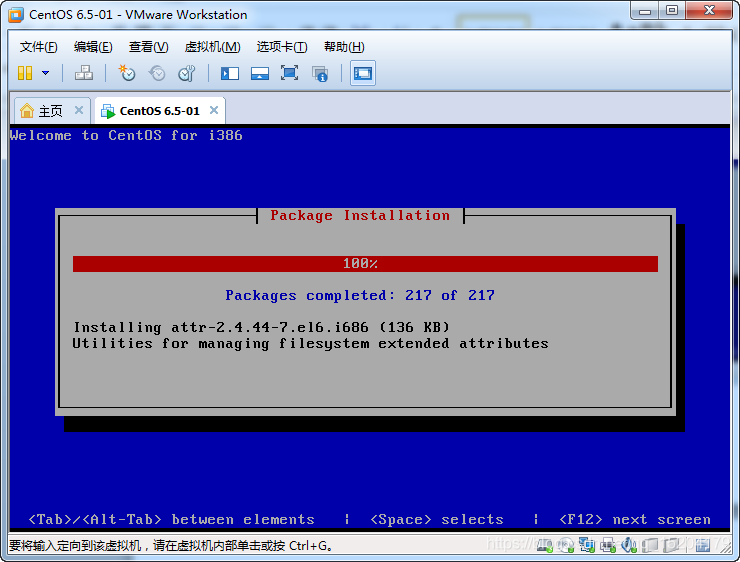
安裝進度100%後稍等會提示需要重啟虛擬機器,那麼系統的安裝就完成了
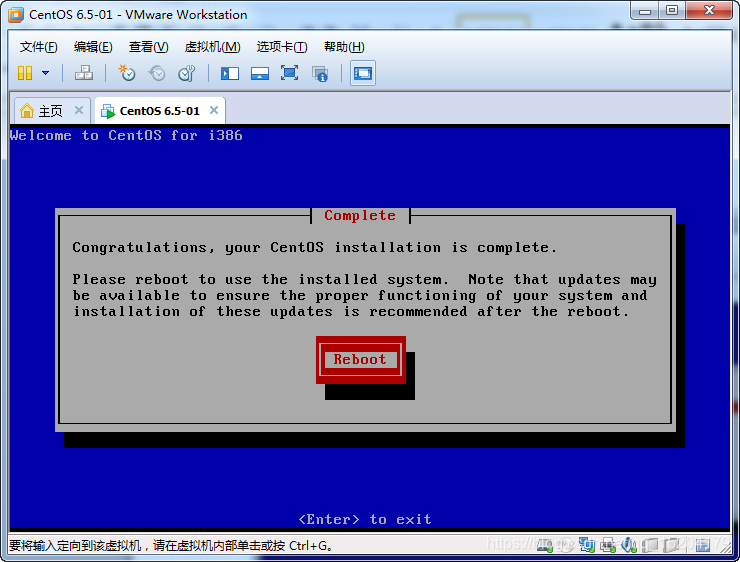
選擇Reboot後,系統啟動完成
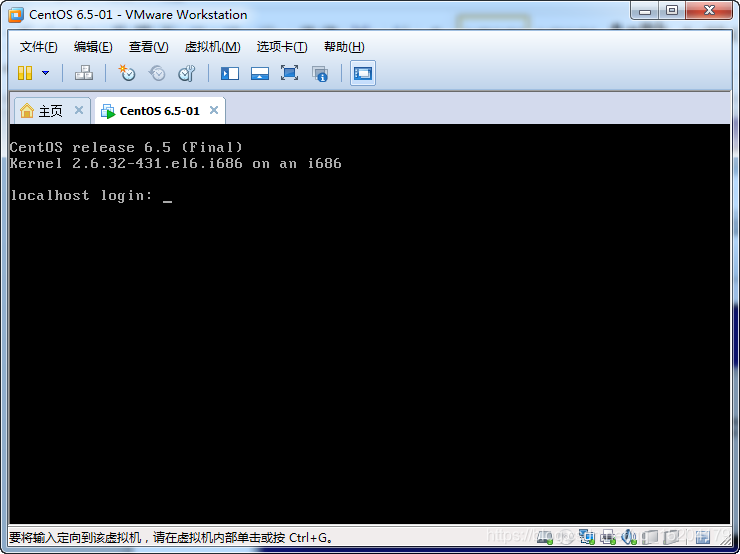
2.3 配置虛擬機器網路
虛擬機器安裝CentOS後,還需要手動進行網路的配置,我們安裝虛擬機器時將網路模式設定為NAT模式,這裡我們需要首先設定一下虛擬的網段。
開啟VMware-workstation的虛擬網路編輯器

修改NAT模式下的網路配置,我們使用靜態IP以方便後期在專案中的應用,如果是動態獲取,則直接跳過這裡的設定步驟
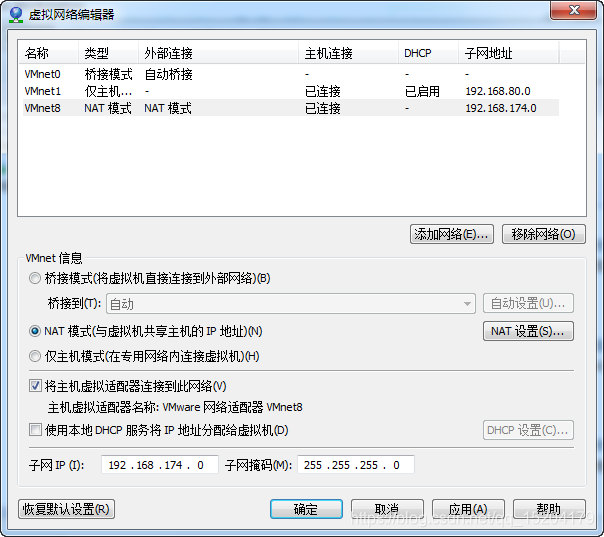
將DHCP服務取消,開啟NAT檢視當前虛擬網路的子網掩碼和閘道器
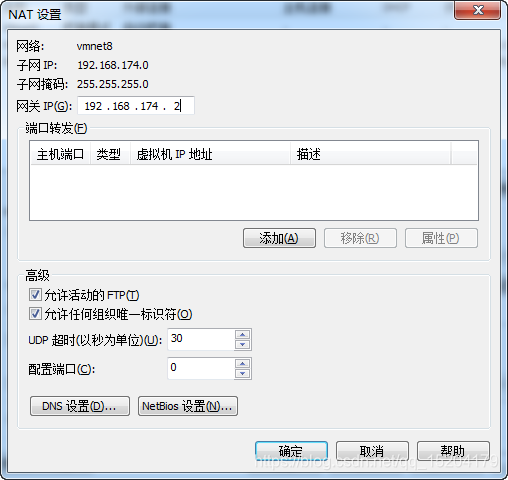
確認後點擊確定,完成虛擬網路配置,接下來我們要設定虛擬機器中的網路,首先登陸虛擬機器
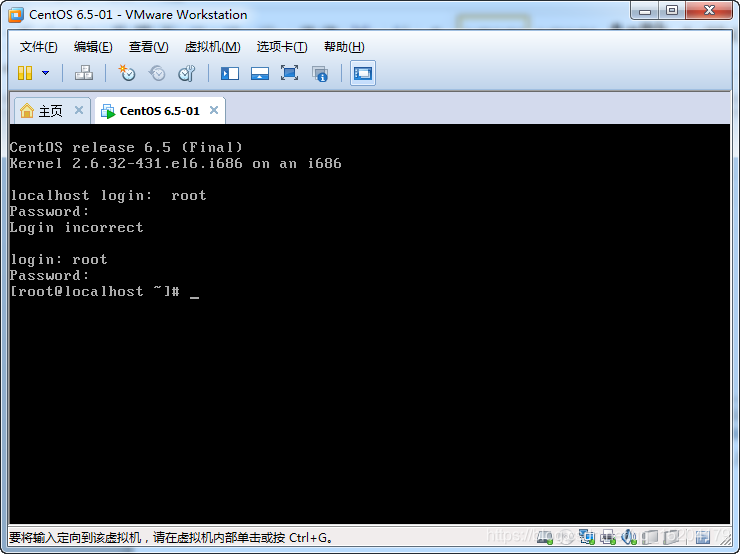
登陸之後修改系統的閘道器,檔案路徑為:/etc/sysconfig/

修改network檔案,新增閘道器的設定
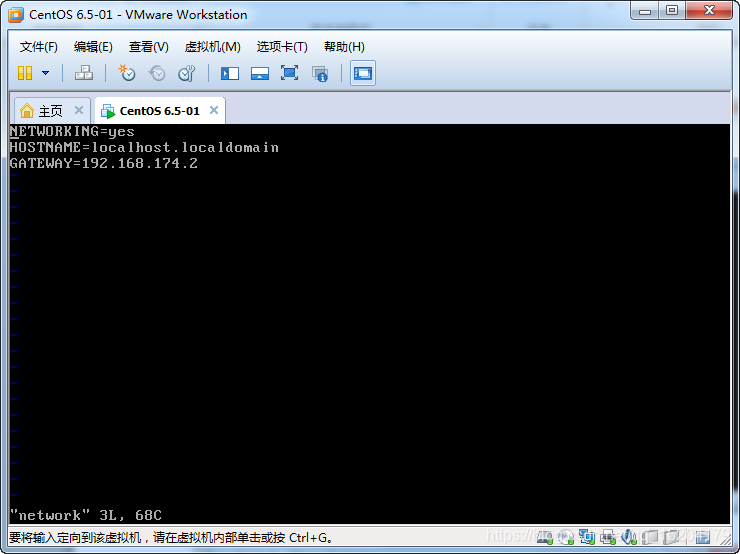
修改系統的網路配置檔案,路徑為:/etc/sysconfig/network-scripts/
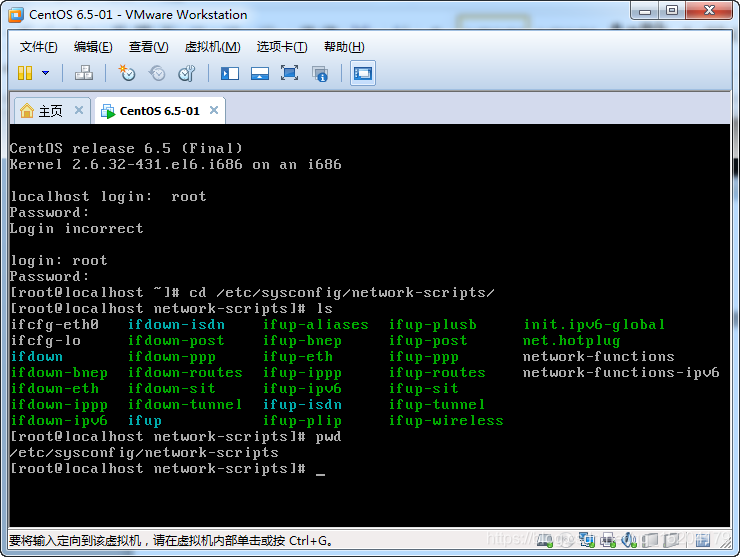
修改其中的ifcfg-eth0檔案,該檔案即為系統的網路配置檔案,我們使用系統自帶的vi編輯器來進行編輯
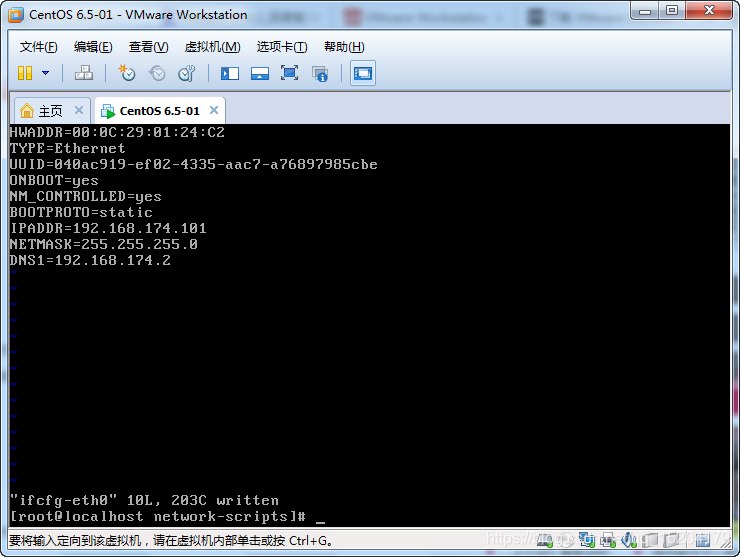
設定為跟隨系統啟動
設定為靜態獲取IP
指定IP地址,子網掩碼和閘道器
修改完成之後需要重啟網路服務
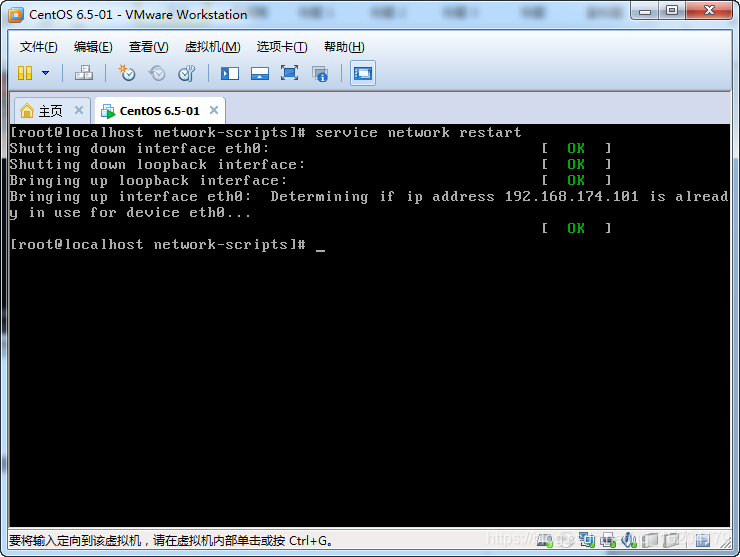
重啟完畢以後測試能否連線我們的主機
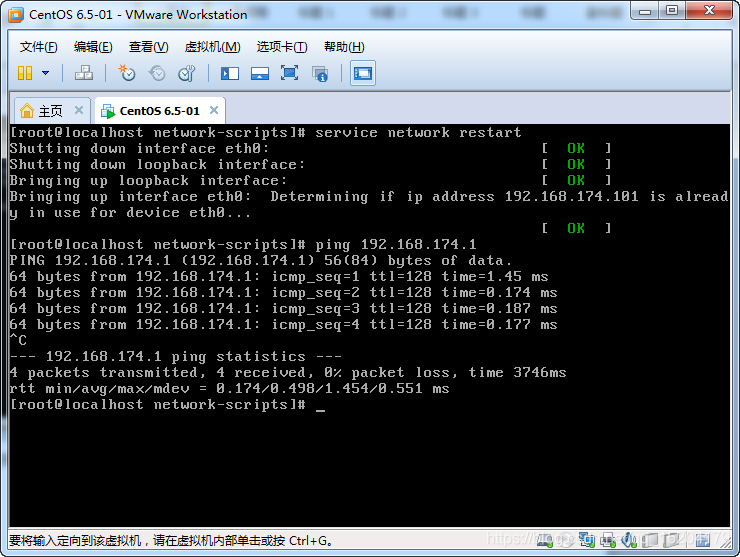
緊接著使用主機測試能否ping通虛擬機器

如果需要連線外網,也是可以訪問的,我們測試ping一下baidu.com也是沒問題的
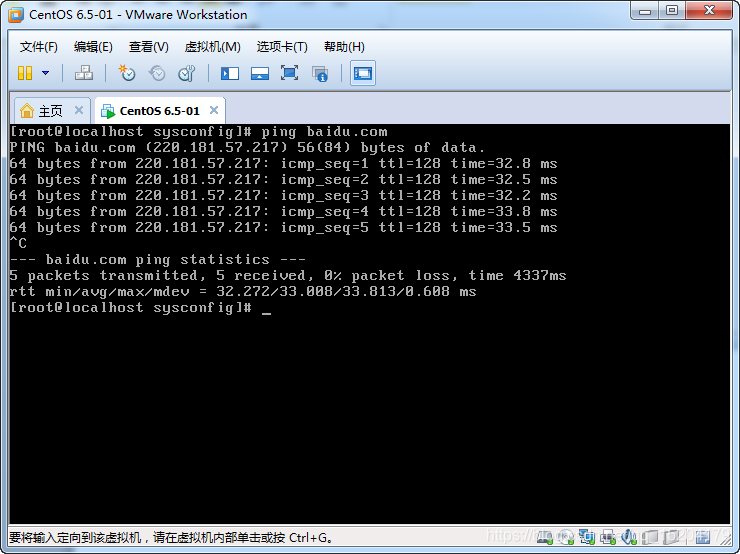
到此網路連線成功,我們的靜態IP配置完成
